Word 2010输入大写数字的相关操作方法
时间:2022-10-26 16:41
你们知道Word 2010输入大写数字吗?怎么样开启这项功能呢?对此感兴趣的用户可以随小编去下文看看Word 2010输入大写数字的具体操作方法。
Word 2010输入大写数字的相关操作方法

方法一:
我们先打开word2010文档,在里面输入自己想要输入的数字。

然后我们选中要改变的数字,然后点插入,在右侧找到编号。

接着我们在弹出的对话框中找到大写的数字,选中点确定。
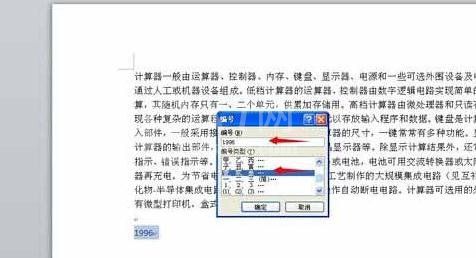
不过一定要注意这时的数字,相当于把输入的数字用大写把它读了出来。符合财会使用。

若是书写日期就会出问题了。比如2014-03-23,这样只能一次一次的选中数字去按上面的步骤做。

方法二:
文档中输入需要的金额,比如“12345”,如图
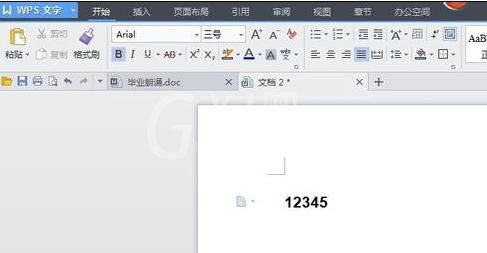
选中所输入的数字,点击“插入——数字”,如图

在弹出的对话框中选择“壹,贰,叁,”一栏,点击确定
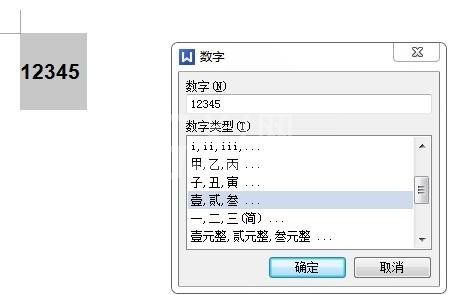
确定后,完成对于大写金额的转换,12345变为“壹万贰仟叁佰肆拾伍”
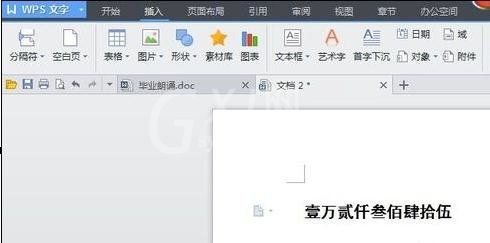
根据上文为你们讲述的Word 2010输入大写数字的具体方法介绍,你们是不是都学会了呀!



























